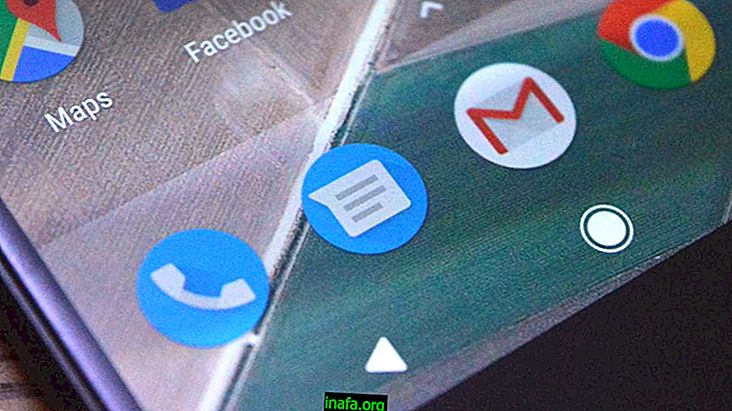20 tips untuk meningkatkan umur bateri Mac anda dan menjadikannya bertahan lebih lama
Walaupun kebanyakan Mac bertahan lama sebelum kehabisan kuasa, beberapa faktor boleh menyebabkan bateri Mac menjadi longkang dengan cepat. Kegiatan intensif komputer seperti bermain permainan berat atau menonton video dalam jangka masa yang panjang - terutama yang terkenal dengan maraton Netflix - dapat mengurangkan daya tahan bateri. Untuk mengetahui lebih lanjut mengenai meningkatkan hayat bateri Mac anda dan mendapatkannya sedikit lebih lama, kami telah memilih 20 tip terbaik untuk menyelamatkan atau menahannya.
Petua: Selain petua yang akan kami tunjukkan di bawah, juga belajar bagaimana untuk memeriksa dan memantau bateri MacBook anda.
1. Ketahui kehidupan kilang bateri anda
Sebelum anda mula membuat perbaikan pada bateri Mac anda, kami menasihatkan anda terlebih dahulu untuk mengetahui kapasiti asalnya dan pastikan ia sebenarnya menyampaikan janji. Pada halaman spec tech di laman web Apple, anda boleh mencari model Mac yang anda beli dan periksa tempohnya.

Jika anda menyedari bahawa hayat bateri jauh di bawah jangkaan, kami mengesyorkan supaya anda mendapatkan perkhidmatan rasmi Apple untuk memeriksa masalahnya. Sekiranya perubahan kecil, beberapa tips di bawah boleh membantu.
2. Gunakan SSD bukan HD
Jika anda mempunyai wang untuk melabur dalam peningkatan untuk meningkatkan ketahanan Mac anda, tip adalah untuk menukar pemacu keras anda ke SSD jika anda tidak mempunyai satu. Walaupun HD mempunyai lebih banyak ruang storan yang tersedia dan lebih murah secara keseluruhan, SSD membayar dengan prestasi dan penjimatan tenaga. Iaitu, sementara SSD lebih mahal dan mempunyai ruang yang kurang, komputer anda akan berfungsi lebih cepat dan menggunakan bateri yang kurang.
3. Pastikan Mac anda terkini
Edisi semasa sistem operasi Apple juga membawa peningkatan dalam hayat bateri Mac. Kedua-dua Mac OS X dan Mac OS Sierra menerima kemas kini kerap, memperbaiki kehidupan mereka.
4. Elakkan Menyumbat Cakera Penyimpanan Anda
Sama ada anda menggunakan cakera keras atau SSD pada Mac anda, pastikan anda meninggalkan sekurang-kurangnya 10% ruang cakera kosong. Lebih penuh ia mendapat, lebih banyak anda perlu menyahpasang dan memasang perkara-perkara, merosakkan komputer anda. Untuk lebih baik menyusun fail Mac anda, pastikan anda menyemak tutorial ini tentang cara membersihkan ruang pada Mac anda.
5. Kurangkan kecerahan skrin serendah mungkin
Semakin cerah komputer, semakin tinggi saliran bateri. Itulah sebabnya kami mengesyorkan menggunakan kecerahan yang paling rendah, sesuatu yang akan memanjangkan umur bateri Mac anda dan membahayakan mata anda. Untuk melakukan ini, tekan kekunci F1 dan gerakkan bar kecerahan ke tetapan terendah.

6. Tetapkan mod Penjimat Bateri
Petua Apple sendiri adalah untuk menetapkan mod Power Saver apabila Mac anda tidak dipasang ke dalam pengecas. Cuma buka aplikasi Keutamaan Sistem, pilih Penjimat Tenaga, dan pada tab Bateri, mengurangkan masa untuk komputer tidur ketika tidak digunakan, dan biarkan semua pilihan dalam tetingkap ini diperiksa.

7. Matikan Bluetooth
Cadangan yang sama untuk menjimatkan kuasa bateri pada telefon pintar dan tablet juga, mematikan Bluetooth akan menghasilkan beberapa saat penggunaan. Klik ikon Bluetooth di bar menu dan pilih pilihan untuk mematikan Bluetooth untuk menyimpan bateri Mac anda. Tip kami adalah untuk menghidupkan Bluetooth hanya apabila anda perlu menggunakannya, termasuk.
8. Gunakan Utiliti Disk untuk Memeriksa Fail yang Rasuah
Fail-fail korup boleh berakhir dengan menggunakan memori Mac anda, dengan itu memerlukan lebih banyak kuasa bateri. Oleh itu, sihat untuk menjalankan Utiliti Disk untuk mengimbas komputer anda untuk fail yang rosak ini, memadamkannya dan meningkatkan prestasi keseluruhan komputer anda.
9. Matikan WiFi apabila ia tidak diperlukan
Ini adalah tip yang tidak akan digunakan. Walau bagaimanapun, mematikan WiFi tetap bertahan bateri. Di tempat yang tidak mempunyai isyarat yang tersedia - seperti kebanyakan pesawat - atau tugas yang tidak memerlukan penggunaan internet, yang terbaik adalah mematikan penerima. Semasa perjalanan melalui udara, hujungnya lebih berguna pada perjalanan yang panjang, membolehkan anda menggunakan MacBook anda lebih lama.
10. Buang bunyi
Satu lagi pilihan yang sukar untuk dimatikan, tetapi satu yang boleh memanjangkan hayat bateri Mac. Seperti dengan WiFi, kami mengesyorkan menumpahkan bunyi komputer anda dalam situasi tertentu, seperti tanpa alat dengar di tempat awam atau melaksanakan tugas yang anda tidak peduli. untuk menjadi tanpa bunyi, contohnya.

11. Jangan simpan pengecas dicas selepas mengecas bateri.
Sangat biasa untuk komputer riba komputer riba sepanjang hari, memastikan komputer anda dipasang pada setiap masa boleh bermakna tidak bimbang tentang bateri sekarang. Walau bagaimanapun, kesihatan bateri dikekalkan mengikut ketidakstabilan arus elektrik. Iaitu, semakin banyak tenaga elektrik masuk dan keluar dari komputer, lebih baik untuk bateri.
Buang Mac anda dari pengecas apabila bateri mencapai 100% dan hanya menggantikannya apabila tahap kuasa rendah. Jika anda pergi untuk waktu yang lama tanpa menghidupkan komputer atau buku nota anda, tinggalkannya dengan hanya kira-kira setengah bateri. Bateri penuh yang digabungkan dengan ketidakaktifan juga dapat mengurangkan masa maksimum yang dapat dikendalikan pada masa akan datang.
12. Elakkan menyambungkan peranti apabila tidak di dalam pengecas
Mana-mana peranti yang anda pasangkan ke Mac anda akan menyebabkan longkang kuasa yang lebih besar. Saliran lebih besar jika anda menyambungkan peranti seperti iPhone, iPad, atau mana-mana peranti yang boleh dikenakan kuasa komputer. Oleh itu, elakkan daripada memasukkan mereka apabila Mac anda dicabut.
13. Matikan Mac anda
Itu berbunyi seperti hujung jelas, tetapi ada banyak orang yang hanya menyimpan telefon mereka sehingga mereka tidak perlu menunggu mereka untuk menghidupkan hari berikutnya. Walau bagaimanapun, mematikan komputer membolehkan ia memasang kemas kini dan membersihkan sistem, memperbaikinya apabila ia dimulakan semula. Jadi matikan Mac anda apabila anda tidak menggunakannya.
14. Lumpuhkan aplikasi yang tidak anda gunakan
Mac anda menjalankan beberapa aplikasi di latar belakang, tetapi tidak semestinya berguna. Oleh itu, adalah perlu diperiksa dalam Monitor Aktiviti yang mana yang aktif dan mematikan yang tidak perlu. Lebih banyak aplikasi yang anda buka, lebih banyak bateri akan dimakan. Untuk mengetahui siapa yang menggunakan tenaga yang paling, lawati tab dengan nama yang sama di bahagian atas aplikasinya.

15. Elakkan aplikasi yang mempunyai grafik yang berat apabila keluar dari beban
Lebih suka menggunakan aplikasi intensif grafik apabila keluar dari beban, seperti perisian penyuntingan video dan permainan Mac. Daripada semua program, ini adalah yang paling memakan bateri, menurun dengan cepat dalam hayat bateri. Sebaiknya, gunakannya apabila mengecas MacBook anda.
16. Meningkatkan RAM anda jika anda menggunakan aplikasi berat
Jika anda menggunakan aplikasi intensif komputer, seperti dalam kes yang disebutkan di atas, satu penyelesaian adalah untuk meningkatkan RAM mesin anda. Dengan cara ini, Mac anda akan dapat memproses maklumat yang lebih baik dengan usaha yang kurang daripada hayat bateri, memperbaiki masa yang diperlukan untuk melepaskannya. Walau bagaimanapun, adalah penting untuk mempertimbangkan bahawa aplikasi ini akan terus mengalirkan kuasa yang baik.
17. Tonton kitaran bateri untuk mengetahui bila hendak menukarnya
Setiap kali bateri dilepaskan, satu kitaran dikira. Setiap bateri mempunyai bilangan maksimum kitaran, menunjukkan jangka hayat keseluruhannya. Dengan memerhatikan nombor yang tersedia, lebih mudah untuk meramalkan masa terbaik untuk mencari bateri Mac baru untuk dipasang pada komputer anda.
Untuk memeriksa berapa banyak kitaran bateri yang tersisa, tahan kekunci Opsyen dan klik pada menu Apple dan pilih Maklumat Sistem . Kemudian masukkan bahagian Perkakasan dan pilih Kuasa . Bilangan baki baki terletak di dalam maklumat bateri seperti ditunjukkan di bawah.

18. Bersihkan Sampah Harian Anda
Cara yang baik untuk membersihkan ruang Mac anda semasa masih mengikuti hujung yang ditunjukkan dalam butiran 4 senarai ini adalah untuk membersihkan sampah anda dengan kerap. Semak fail yang ada di dalamnya dan, jika anda tidak memutuskan untuk memulihkan apa-apa, bersihkannya dan padamkannya secara kekal dari komputer anda.
19. Kurangkan bilangan ikon desktop
Ikon yang lebih banyak pada desktop, semakin banyak jumlah RAM yang digunakan, yang sentiasa ditambah pada aplikasi yang anda gunakan, termasuk yang menjalankan skrin penuh. Oleh itu, elakkan populasi desktop anda dengan ikon, kerana ia tidak hanya memakan lebih banyak memori, tetapi juga mengambil masa yang lebih lama untuk komputer anda berfungsi selepas menghidupkannya.
20. Warna Desktop Terbalik
Petunjuk terakhir juga sedikit lebih melampau, tetapi piksel hitam lebih mudah untuk diberikan daripada piksel putih. Iaitu, piksel putih mengalirkan lebih banyak bateri berbanding sebaliknya. Jika anda lebih suka menggunakan monitor Mac anda dalam tetapan yang lebih gelap, hujung ini adalah tangan dalam roda.
Tetapkan desktop Mac anda untuk memaparkan putih. Kemudian pergi ke pilihan kebolehaksesan Mac dan pilih pilihan Warna Masuk . Anda juga boleh membalik menggunakan kombinasi + Control + Option + Command + 8 .
Lihat juga:
Bagaimana anda menguruskan bateri Mac anda?
Sekarang terpulang kepada anda: adakah petua-petua dalam senarai kami berfungsi? Apa cara yang anda gunakan untuk menjimatkan kuasa pada Mac anda? Sekalipun dengan tips ini tidak ada cara, mungkin sudah tiba masanya untuk menukar buku nota anda. Lihat juga pada petua AppTuts 17 untuk menjadikan Mac lebih selamat!